Doppelklicken Sie um Screenshot auf iOS 14 aufzunehmen
Um ein Screenshot auf iOS 14 mit der Rückseite Funktion aufzunehmen, müssen Sie es erst aktivieren. Seien Sie sich auch bewusst, dass diese Funktion heute auch auf iPhone X, iPhone XR und iPhone XS Serie, iPhone 11 Serie oder später vorhanden ist.
- Auf Ihrem Telefon gehen Sie zu Settings &Accessibility
- Tippen Sie Touch und wischen Sie nach unten und wählen Sie Back Tap
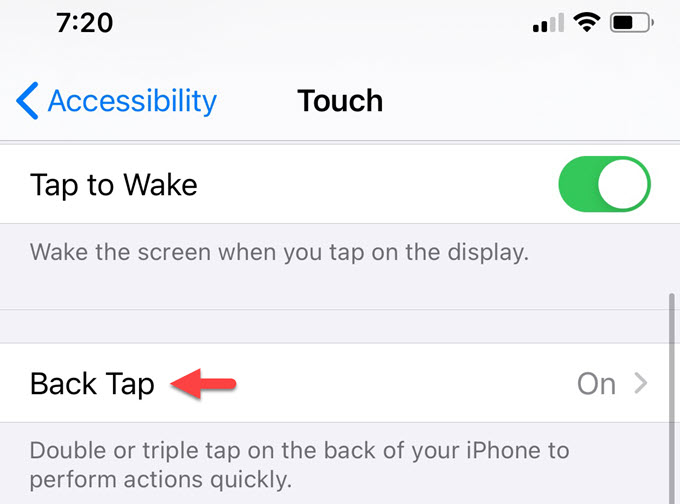
- Tippen Doppeltippen oder Dreifach Tippen, hier Doppeltippen
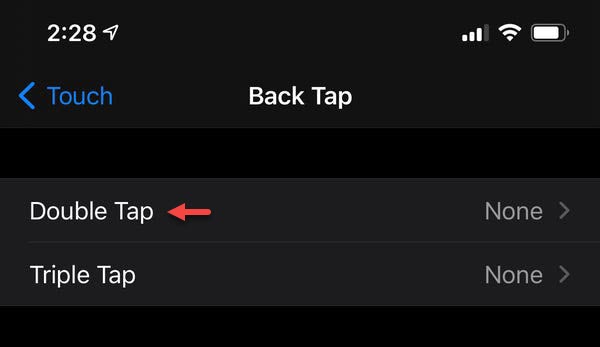
- Wählen Sie Screenshot Dann werden Sie in der Lage sein Ihr iOS 14 Screenshot mit einem Doppelklick auf der Rückseite aufzunehmen
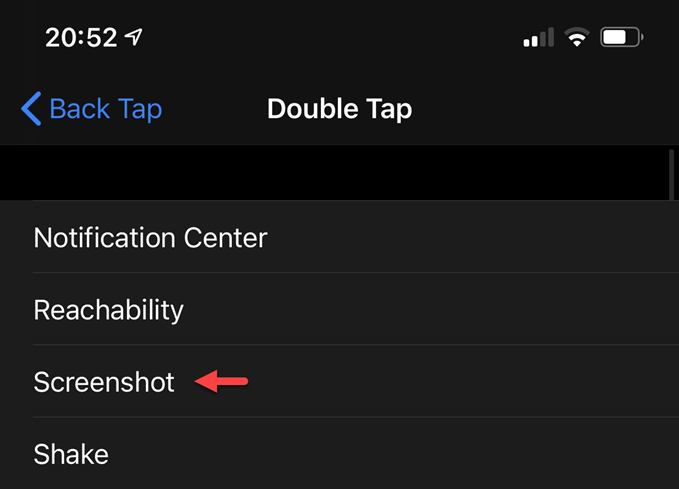
Wenn Sie ein iPhone mit einem Home Knopf nutzen, können Sie auch den Screenshot aufnehmen indem Sie den Home Knopf und den Power Knopf gleichzeitig drücken. Wenn Sie ein Telefon wie iPhone X, iPhone XR und iPhone 12 nutzen, das bald veröffentlicht wird, können Sie ein Screenshot aufnehmen indem Sie den Home Knopf drücken und das Volumen erhöhen.
Screenshot iOS 14 mit ApowerMirror
Daneben, wenn Sie häufig iPhone neben Ihrem PC nutzen können Sie auch Bildschirm auf iOS 14 auf Ihrem PC mit einem Mausklick aufnehmen. Dieses Mal können Sie sich auf ApowerMirror verlassen und es funktioniert auf allen iPhones die auf iOS 10 oder später laufen. Hier können Sie sehen wie mit diesem Tool Ihr Bildschirm aufnehmen.
- Downloaden Sie ApowerMirror auf Ihrem PC und starten Sie es anschließend
- und verbinden Sie Ihr iPhone und Ihr PC mit dem gleichen Wi-Fi Netzwerk
- Auf Ihrem Telefon gehen Sie zum Control Center und tippen Sie Screen Mirroring dann werden Sie den Namen Ihres PCs in der Liste sehen. Tippen Sie den Namen Ihres PCs um mit dem Spiegeln zu beginnen

- Sobald Ihr Telefonbildschirm auf Ihrem PC dargestellt wird, können Sie das Screenshot Symbol rechts in der Toolbar mit der Maus klicken oder Sie können die Standard Abkürzung nutzen um ein Screenshot auf Ihrem iOS 14 aufzunehmen
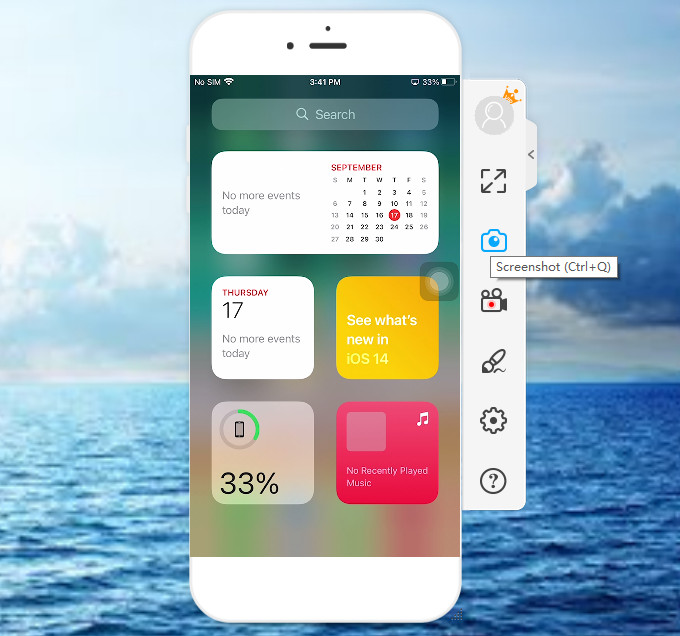
- Klicken und öffnen Sie um das Screenshot direkt zu prüfen
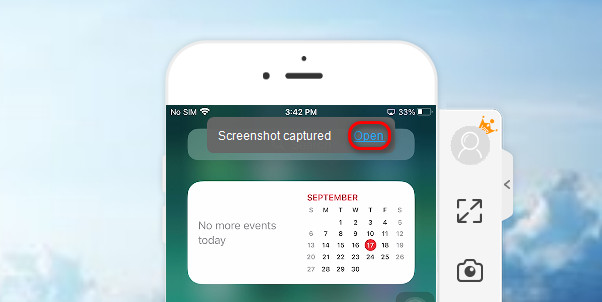
Fazit
Es gibt verschiedenen Wege um ein iOS 14 Bildschirm aufzunehmen. Mit der Rückseite Funktion ist es praktischer ein Screenshot auf dem iPhone aufzunehmen. Wenn Sie allerdings die traditionellen Wege bevorzugen können Sie das Assistive Touch Symbol oder eine Kombination von Knöpfen nutzen. Zwischenzeitlich, wenn Sie häufig Ihr Computer nutzen, ist ApowerMirror eine große Hilfe.

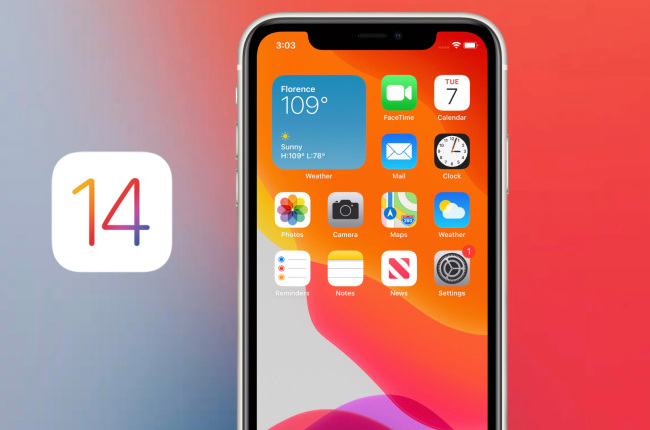
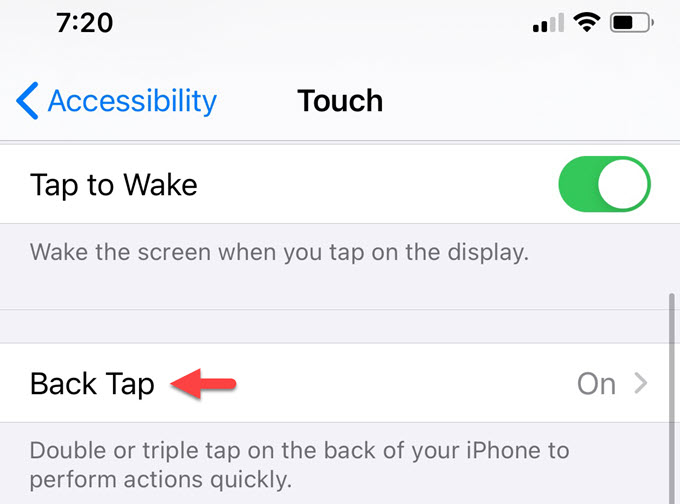
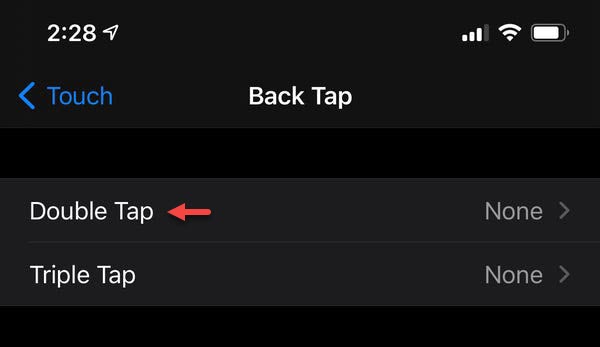
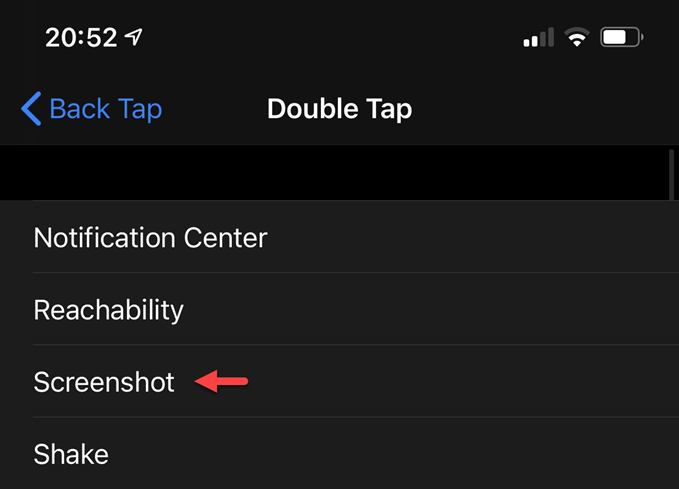

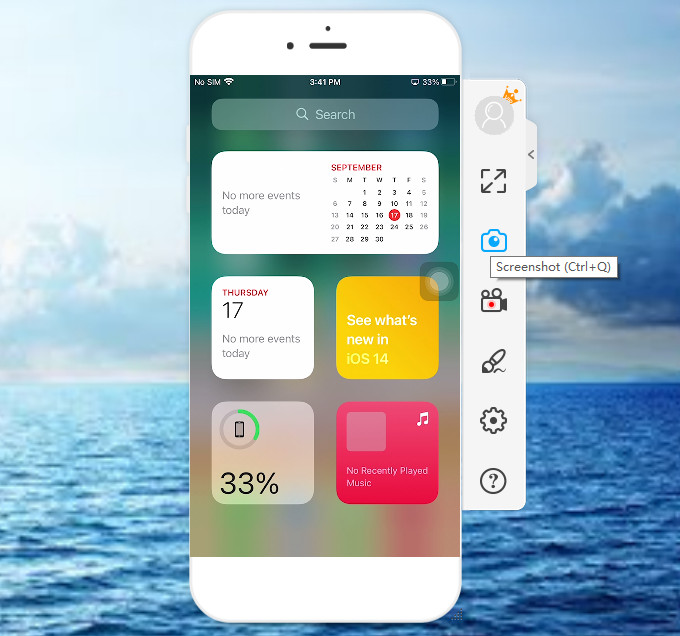
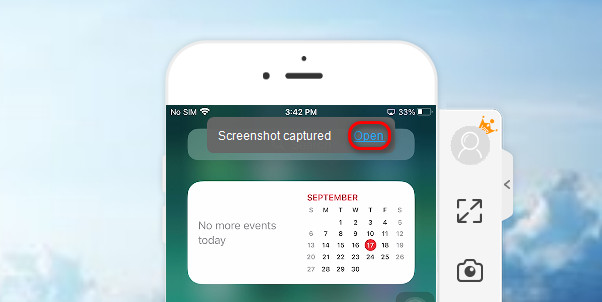
Einen Kommentar schreiben